win7开启软件保护服务的方法 win7如何启用软件保护服务
更新时间:2023-12-09 15:09:30作者:xiaoliu
在计算机使用过程中,我们经常会遇到一些软件安全问题,比如恶意程序的入侵和系统文件的破坏,为了更好地保护我们的计算机安全,Windows 7提供了软件保护服务。软件保护服务是一项重要的功能,它可以检测和阻止未经授权的软件对系统的修改和破坏。我们如何启用软件保护服务呢?接下来我们将介绍一些简单的方法,帮助您在Windows 7系统中启用软件保护服务,从而提高计算机的安全性。
具体方法如下:
1、点击电脑左下角的开始按钮,在打开的菜单中点击“控制面板”。
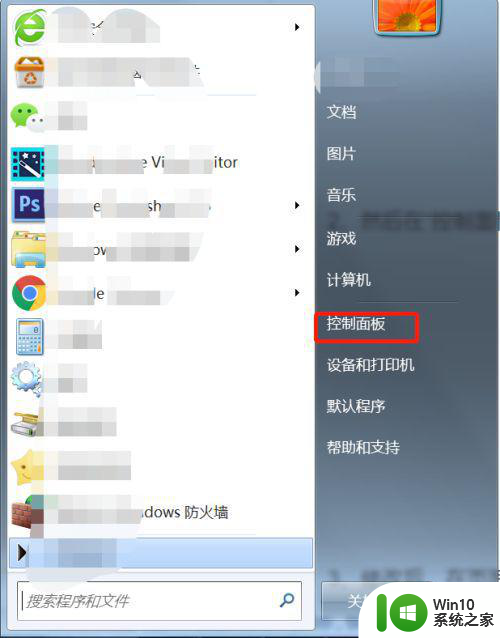
2、在“控制面板”的右侧“查看方式”中,将类别更改为“小图标”。
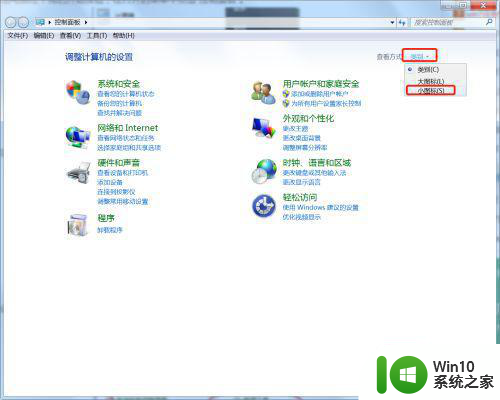
3、在页面中找到“管理工具”,点击该选项。
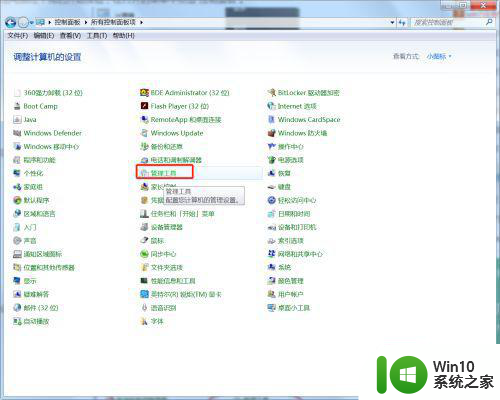
4、进入“管理工具”后,双击打开“服务”选项。
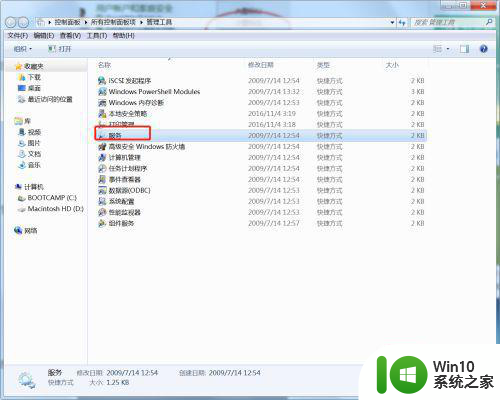
5、进入“服务”对话框,在页面中找到“SPP Notification Service”项目。
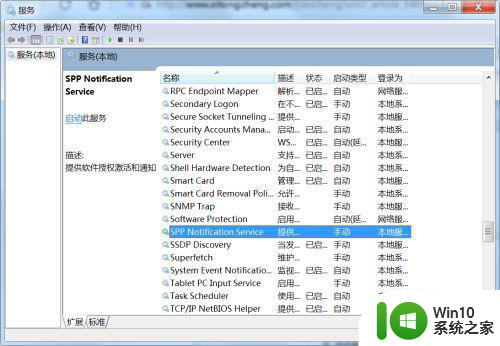
6、点击鼠标右键,选择“启动”即可开启windows软件保护服务。
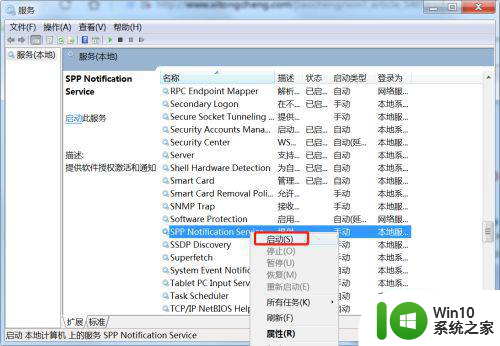
以上就是win7开启软件保护服务的方法的全部内容,如果您遇到相同问题,可以参考本文中介绍的步骤进行修复,希望对大家有所帮助。
win7开启软件保护服务的方法 win7如何启用软件保护服务相关教程
- 激活win7系统提示“您关闭了软件保护服务,请在服务中开启后重新激活”如何处理 win7系统软件保护服务关闭怎么办
- win7软件保护服务没有开启怎么办 手动开启win7软件保护服务的步骤是什么
- 怎么解决windows资源保护无法启动修复服务win764位 windows资源保护无法启动修复服务win7 64位怎么办
- 教你开启win7音频服务的方法 win7旗舰版音频服务开启步骤
- win7刻录服务怎么开启 win7系统如何开启刻录服务
- win7打开telnet服务的方法 win7telnet服务如何开启
- 如何修复依赖服务组件无法启动导致无法连接网络的问题win7 win7依赖服务或组件无法启动怎么办详细解决方案
- win7系统开启打印机服务的步骤 win7打印机服务怎么开启
- win7系统bonjour服务怎么开启 win7电脑如何使用bonjour服务
- w7开启系统sub服务的方法 Windows 7如何启用SMB服务
- win7开启屏幕保护的方法 win7怎么开启屏保
- 教你开启win7telnet服务的方法 win7系统telnet服务如何打开
- window7电脑开机stop:c000021a{fata systemerror}蓝屏修复方法 Windows7电脑开机蓝屏stop c000021a错误修复方法
- win7访问共享文件夹记不住凭据如何解决 Windows 7 记住网络共享文件夹凭据设置方法
- win7重启提示Press Ctrl+Alt+Del to restart怎么办 Win7重启提示按下Ctrl Alt Del无法进入系统怎么办
- 笔记本win7无线适配器或访问点有问题解决方法 笔记本win7无线适配器无法连接网络解决方法
win7系统教程推荐
- 1 win7访问共享文件夹记不住凭据如何解决 Windows 7 记住网络共享文件夹凭据设置方法
- 2 笔记本win7无线适配器或访问点有问题解决方法 笔记本win7无线适配器无法连接网络解决方法
- 3 win7系统怎么取消开机密码?win7开机密码怎么取消 win7系统如何取消开机密码
- 4 win7 32位系统快速清理开始菜单中的程序使用记录的方法 如何清理win7 32位系统开始菜单中的程序使用记录
- 5 win7自动修复无法修复你的电脑的具体处理方法 win7自动修复无法修复的原因和解决方法
- 6 电脑显示屏不亮但是主机已开机win7如何修复 电脑显示屏黑屏但主机已开机怎么办win7
- 7 win7系统新建卷提示无法在此分配空间中创建新建卷如何修复 win7系统新建卷无法分配空间如何解决
- 8 一个意外的错误使你无法复制该文件win7的解决方案 win7文件复制失败怎么办
- 9 win7系统连接蓝牙耳机没声音怎么修复 win7系统连接蓝牙耳机无声音问题解决方法
- 10 win7系统键盘wasd和方向键调换了怎么办 win7系统键盘wasd和方向键调换后无法恢复
win7系统推荐
- 1 深度技术ghost win7 sp1 64位标准专业版下载v2023.12
- 2 风林火山ghost win7 64位标准精简版v2023.12
- 3 电脑公司ghost win7 64位纯净免激活版v2023.12
- 4 电脑公司ghost win7 sp1 32位中文旗舰版下载v2023.12
- 5 电脑公司ghost windows7 sp1 64位官方专业版下载v2023.12
- 6 电脑公司win7免激活旗舰版64位v2023.12
- 7 系统之家ghost win7 32位稳定精简版v2023.12
- 8 技术员联盟ghost win7 sp1 64位纯净专业版v2023.12
- 9 绿茶ghost win7 64位快速完整版v2023.12
- 10 番茄花园ghost win7 sp1 32位旗舰装机版v2023.12